Cómo desbloquear su Chromebook a través de su teléfono Android
Móvil Google Androide / / March 17, 2020
Escribir una contraseña para desbloquear su dispositivo se vuelve tedioso, pero Google está haciendo que sea más fácil desbloquear el Chromebook si tiene su teléfono Android con usted.
Si eres propietario de un Chromebook y necesitas bloquearlo también cuando no estás cerca, escribir tu contraseña cada vez es tedioso. Lo bueno es que Google está haciendo que sea más fácil desbloquear el Chromebook si tienes tu teléfono Android contigo.
Use Smart Lock con Android y Chromebook
Para usar lo que Google llama la función "Smart Lock", necesitará un teléfono Android que se esté ejecutando Android 5.0 Lollipop o mas alto. También tu Chromebook necesita ejecutar Chrome OS 40.xo superior, y esto requerirá Bluetooth.
Antes de comenzar, asegúrate de que tu teléfono Android sea útil porque deberás vincular el Chromebook y tu teléfono a través de Bluetooth.
En tu Chromebook, ve a Configuración> Mostrar configuración avanzada. Luego, desplácese hacia abajo y haga clic en Smart Lock (Beta).
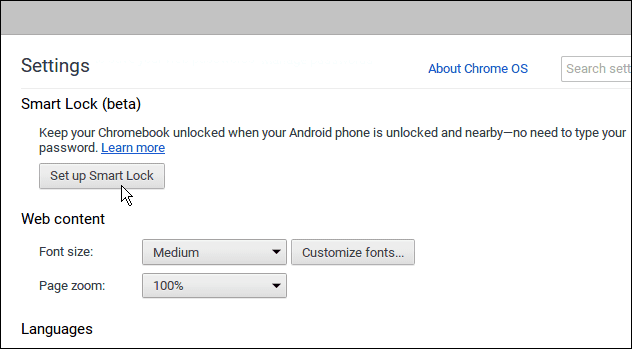
Deberá volver a iniciar sesión en su cuenta de Google para verificar que es usted y luego hacer clic en
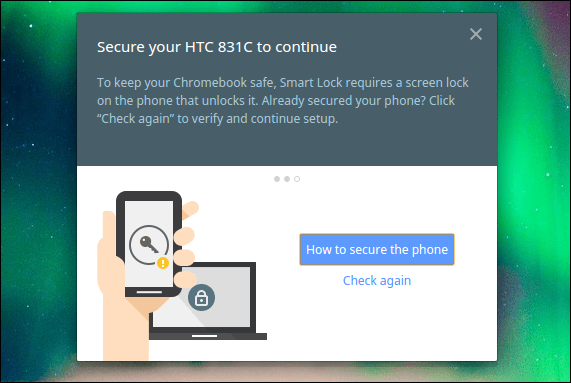
Una vez que la Chromebook haya encontrado su teléfono y se haya emparejado correctamente a través de Bluetooth, recibirá un mensaje de verificación en su teléfono.
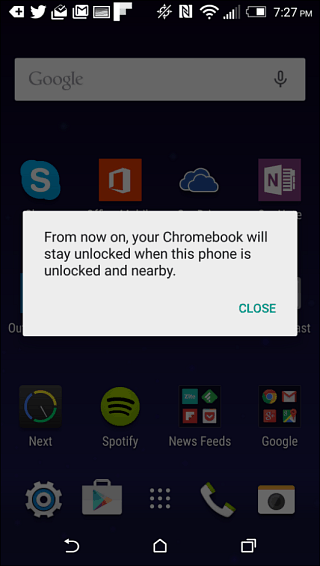
Ahora, cuando bloquea su Chromebook, todo lo que necesita es su teléfono cerca, y aparecerá un ícono de candado verde con el texto Haga clic para ingresar en tu foto de inicio de sesión. Solo haz clic en Pruébalo botón.
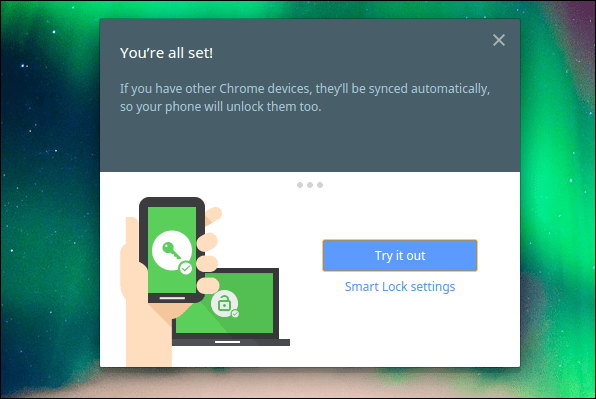
Escribir una contraseña para desbloquear su computadora todo el tiempo pasa de moda. Microsoft ha hecho el proceso un poco más fácil al introducir el Función de inicio de sesión PIN, y hay aplicaciones para Mac que también facilitan el inicio de sesión.
Y ahora Google está facilitando el proceso de inicio de sesión si también posee un teléfono Android. Recuerde que esto todavía está en beta, y probablemente experimente algunos errores. Pero puedes encontrar más ayuda en esta página de ayuda de Chrome.



